Shopware je další generací softwaru pro elektronické obchodování s otevřeným zdrojovým kódem. Založeno na nejmodernějších technologiích, jako je Symfony 3, Doctrine2 a Zend Framework Shopware přichází jako perfektní platforma pro váš další projekt elektronického obchodování. Tento návod vás provede instalací Shopware Community Edition (CE) v systému Fedora 30 pomocí NGINX jako webového serveru.
Požadavky
Ujistěte se, že váš systém splňuje následující minimální požadavky:
- Operační systém založený na Linuxu s nainstalovaným webovým serverem NGINX nebo Apache 2.x (s mod_rewrite).
- PHP 5.6.4 nebo vyšší s příponami ctype, gd, curl, dom, hash, iconv, zip, json, mbstring, openssl, session, simplexml, xml, zlib, fileinfo a pdo/mysql. Důrazně se doporučuje PHP 7.1 nebo vyšší.
- MySQL 5.5.0 nebo vyšší.
- Možnost nastavit úlohy cron.
- Minimálně 4 GB dostupného místa na pevném disku.
- IonCube Loader verze 5.0.0 nebo vyšší (volitelné ).
POZNÁMKA: Shopware 5 je aktuálně až PHP 7.2.x kompatibilní.
Předpoklady
- Operační systém se systémem Fedora 29.
- Uživatel bez oprávnění root s právy sudo.
V tomto tutoriálu budu používat název domény example.com. Nahraďte prosím slovo example.com svým vlastním názvem domény, kdekoli se vyskytuje v příkazech a konfiguračních souborech níže (zejména v konfiguračním souboru nginx a příkazech Let's encrypt).
Počáteční kroky
Zkontrolujte verzi Fedory:
cat /etc/fedora-release
# Fedora release 29 (Twenty Nine) Nastavte časové pásmo:
timedatectl list-timezones
sudo timedatectl set-timezone 'Region/City'
Aktualizujte balíčky operačního systému (software). Toto je důležitý první krok, protože zajišťuje, že máte nejnovější aktualizace a opravy zabezpečení pro výchozí softwarové balíčky vašeho operačního systému:
sudo dnf upgrade -y Nainstalujte si některé základní balíčky, které jsou nezbytné pro základní správu operačního systému Fedora:
sudo dnf install -y curl wget vim git sudo unzip socat bash-completion Krok 1 – Instalace rozšíření PHP a PHP
Nainstalujte PHP a také nezbytná rozšíření PHP pro Shopware:
sudo dnf install -y php php-cli php-fpm php-common php-mysqlnd php-curl php-json php-zip php-gd php-xml php-mbstring php-opcache Chcete-li zobrazit PHP zkompilované v modulech, můžete spustit:
php -m
ctype
curl
exif
fileinfo
. . .
. . . Zkontrolujte verzi PHP:
php --version
# PHP 7.2.16 (cli) (built: Apr 30 2019 08:37:17) ( NTS )
# Copyright (c) 1997-2018 The PHP Group
# Zend Engine v3.3.5, Copyright (c) 1998-2018 Zend Technologies
# with Zend OPcache v7.3.5, Copyright (c) 1999-2018, by Zend Technologies
Spusťte a povolte službu PHP-FPM:
sudo systemctl start php-fpm.service
sudo systemctl enable php-fpm.service Můžeme přejít k dalšímu kroku, kterým je instalace IonCube Loader.
Krok 2 – Instalace IonCube Loader (volitelné )
Tento krok je volitelný, protože Shopware nyní funguje bez IonCube, ale stále mohou existovat rozšíření nebo motivy, které používají IonCube, takže instalace není na škodu. Stáhněte si IonCube Loader:
cd /tmp && wget https://downloads.ioncube.com/loader_downloads/ioncube_loaders_lin_x86-64.tar.gz Extrahujte zavaděč:
tar xfz ioncube_loaders_lin_*.gz Najděte adresář PHP extensions v systému spuštěním příkazu níže:
php -i | grep extension_dir
# extension_dir => /usr/lib64/php/modules => /usr/lib64/php/modules Zkopírujte ionCube Loader do adresáře PHP extensions:
sudo cp /tmp/ioncube/ioncube_loader_lin_7.2.so /usr/lib64/php/modules Zahrnout zavaděč prostřednictvím konfigurace PHP:
sudo vim /etc/php.ini
Poté přidejte do souboru řádek pro zahrnutí zavaděče ionCube. Může být kdekoli v souboru níže [PHP] řádek:
zend_extension = /usr/lib64/php/modules/ioncube_loader_lin_7.2.so Uložte soubor a restartujte PHP-FPM:
sudo systemctl restart php-fpm.service Krok 3 – Instalace MariaDB a vytvoření databáze pro Shopware
Nainstalujte databázový server MariaDB:
sudo dnf install -y mariadb-server Zkontrolujte verzi MariaDB:
mysql --version
# mysql Ver 15.1 Distrib 10.2.23-MariaDB, for Linux (x86_64) using readline 5.1 Spusťte a povolte službu MariaDB:
sudo systemctl start mariadb.service
sudo systemctl enable mariadb.service
Spusťte mysql_secure installation skript pro zlepšení zabezpečení MariaDB a nastavení hesla pro MariaDB root uživatel:
sudo mysql_secure_installation Odpovězte na každou z otázek:
Would you like to setup VALIDATE PASSWORD plugin? N
New password: your_secure_password
Re-enter new password: your_secure_password
Remove anonymous users? [Y/n] Y
Disallow root login remotely? [Y/n] Y
Remove test database and access to it? [Y/n] Y
Reload privilege tables now? [Y/n] Y Připojte se k prostředí MariaDB jako uživatel root:
sudo mysql -u root -p
# Enter password
Vytvořte prázdnou databázi MariaDB a uživatele pro Shopware a zapamatujte si přihlašovací údaje:
mysql> CREATE DATABASE dbname;
mysql> GRANT ALL ON dbname.* TO 'username' IDENTIFIED BY 'password';
mysql> FLUSH PRIVILEGES; Ukončete službu MariaDB:
mysql> exit
Nahraďte dbname , username a password s vašimi vlastními jmény.
Krok 4 – Nainstalujte klienta Acme.sh a získejte certifikát Let's Encrypt (volitelné)
Zabezpečení webu pomocí protokolu HTTPS není nutné, ale je dobrým zvykem zabezpečit provoz na webu. K získání certifikátu TLS od Let's Encrypt použijeme klienta acme.sh. Acme.sh je čistě unixový shell software pro získávání certifikátů TLS z Let's Encrypt s nulovými závislostmi.
Stáhněte a nainstalujte acme.sh:
sudo su - root
git clone https://github.com/Neilpang/acme.sh.git
cd acme.sh
./acme.sh --install --accountemail [email protected]
source ~/.bashrc
cd ~ Zkontrolujte verzi acme.sh:
acme.sh --version
# v2.8.1
Získejte RSA a ECC/ECDSA certifikáty pro vaši doménu/název hostitele:
# RSA 2048
acme.sh --issue --standalone -d example.com --keylength 2048
# ECDSA
acme.sh --issue --standalone -d example.com --keylength ec-256
Pokud chcete falešné certifikáty pro testování, můžete přidat --staging flag na výše uvedené příkazy.
Po spuštění výše uvedených příkazů budou vaše certifikáty a klíče bude v:
- Pro RSA :
/home/username/example.comadresář. - Pro ECC/ECDSA :
/home/username/example.com_eccadresář.
Chcete-li uvést své vydané certifikáty, můžete spustit:
acme.sh --list
Vytvořte adresář pro ukládání vašich certifikátů. Použijeme adresář /etc/letsencrypt.
mkdir -p /etc/letsecnrypt/example.comsudo mkdir -p /etc/letsencrypt/example.com_ecc
Nainstalujte/zkopírujte certifikáty do adresáře /etc/letsencrypt.
# RSA
acme.sh --install-cert -d example.com --cert-file /etc/letsencrypt/example.com/cert.pem --key-file /etc/letsencrypt/example.com/private.key --fullchain-file /etc/letsencrypt/example.com/fullchain.pem --reloadcmd "sudo systemctl reload nginx.service"
# ECC/ECDSA
acme.sh --install-cert -d example.com --ecc --cert-file /etc/letsencrypt/example.com_ecc/cert.pem --key-file /etc/letsencrypt/example.com_ecc/private.key --fullchain-file /etc/letsencrypt/example.com_ecc/fullchain.pem --reloadcmd "sudo systemctl reload nginx.service" Všechny certifikáty budou automaticky obnovovány každých 60 dní.
Po získání certifikátů ukončete uživatele root a vraťte se zpět k normálnímu uživateli sudo:
exit Krok 5 – Instalace a konfigurace NGINX
Nainstalujte webový server NGINX:
sudo dnf install -y nginx Zkontrolujte verzi NGINX:
nginx -v
# nginx version: nginx/1.14.2
Spusťte a povolte službu NGINX:
sudo systemctl start nginx.service
sudo systemctl enable nginx.service
Nakonfigurujte NGINX pro Shopware. Spusťte sudo vim /etc/nginx/conf.d/shopware.conf a přidejte následující konfiguraci:
server {
listen 80;
listen [::]:80;
server_name example.com;
root /var/www/shopware;
index shopware.php index.php;
location / {
try_files $uri $uri/ /shopware.php$is_args$args;
}
location /recovery/install {
index index.php;
try_files $uri /recovery/install/index.php$is_args$args;
}
location ~ \.php$ {
include fastcgi.conf;
fastcgi_pass unix:/run/php-fpm/www.sock;
}
} Zkontrolujte, zda konfigurace NGINX neobsahuje chyby syntaxe:
sudo nginx -t Znovu načtěte službu NGINX:
sudo systemctl reload nginx.service Krok 6 – Instalace Shopware
Vytvořte kořenový adresář dokumentu pro Shopware:
sudo mkdir -p /var/www/shopware
Změňte vlastnictví /var/www/shopware do adresáře {váš_uživatel}. Nahraďte {your_user} uživatelským jménem uživatele, u kterého jste aktuálně přihlášeni:
sudo chown -R {your_user}:{your_user} /var/www/shopware Přejděte do kořenového adresáře dokumentu:
cd /var/www/shopware Stáhněte a rozbalte nejnovější verzi Shopware prostřednictvím wget:
wget https://releases.shopware.com/install_5.5.8_d5bf50630eeaacc6679683e0ab0dcba89498be6d.zip?_ga=2.141661361.269357371.1556739808-1418008019.1556603459 -O shopware.zip
unzip shopware.zip
rm shopware.zip POZNÁMKA: Aktualizujte adresu URL pro stažení, pokud existuje novější vydání.
Změňte vlastnictví /var/www/shopware adresář do nginx .
sudo chown -R nginx:nginx /var/www/shopware
Spusťte sudo vim /etc/php-fpm.d/www.conf a nastavte uživatele a skupinu na nginx . Zpočátku budou nastaveny na apache:
sudo vim /etc/php-fpm.d/www.conf user = nginx
group = nginx
Vytvořte /var/lib/php/session/ adresář a změňte vlastnictví na nginx .
sudo mkdir -p /var/lib/php/session && sudo chown -R nginx:nginx /var/lib/php/session
Zvyšte memory_limit = 256M a upload_max_filesize = 6M a nastavte allow_url_fopen = On pokud již není nastaveno v /etc/php/7.2/fpm/php.ini soubor.
sudo vim /etc/php.ini
Po provedení změn v /etc/php.ini soubor, znovu načtěte php-fpm.service:
sudo systemctl reload php-fpm.service
Otevřete svou doménu/IP ve webovém prohlížeči a postupujte podle instalačního průvodce. Backend Shopware se nachází na /backend příklad: http://example.com/backend .
Krok 7 – Dokončete nastavení Shopware
Začněte výběrem jazyka a klikněte na Další:
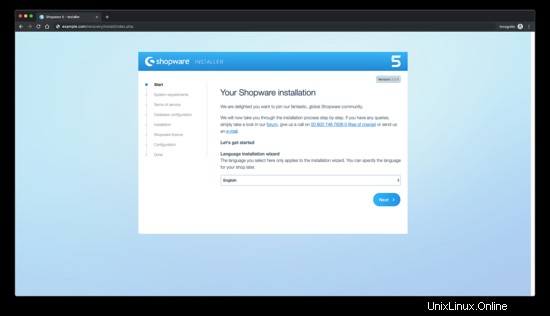
Dále se ujistěte, že splňujete všechny požadavky Shopware:
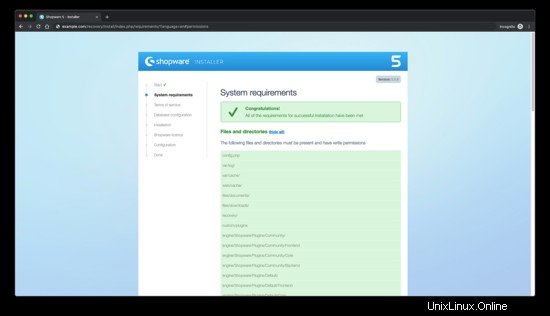
Souhlaste s TOS Shopware a klikněte na Další:
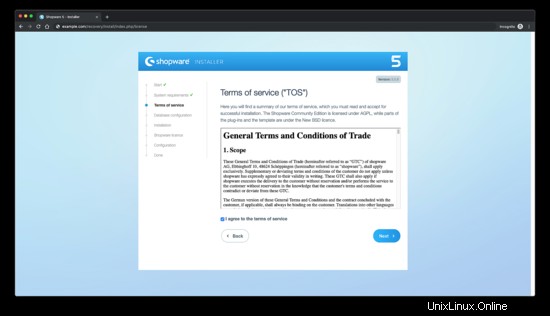
Zadejte přihlašovací údaje k databázi a klikněte na Další:
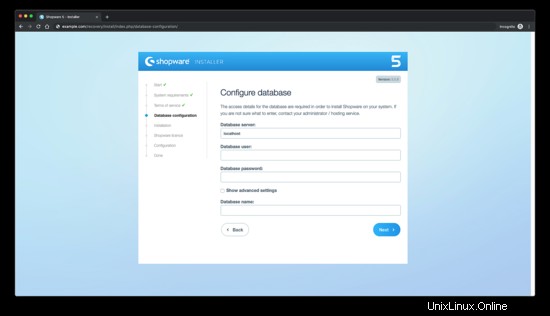
Spusťte instalaci a vytvořte databázové tabulky:
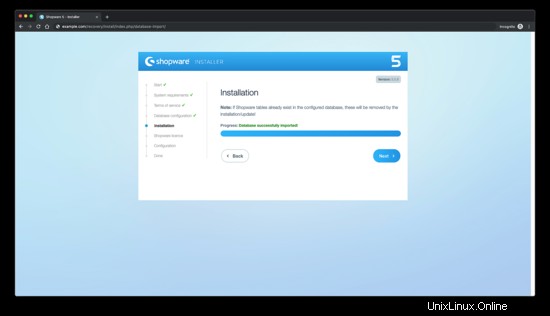
Poté se zobrazí zpráva o úspěšném importu databáze:
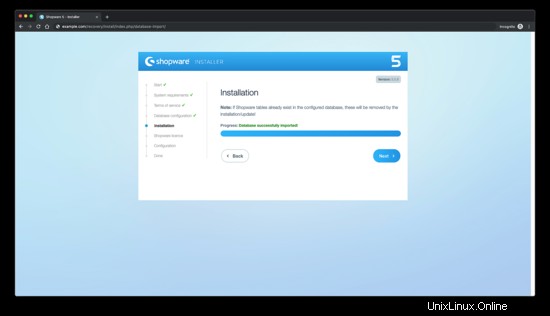
Vyberte licenci a klikněte na Další:
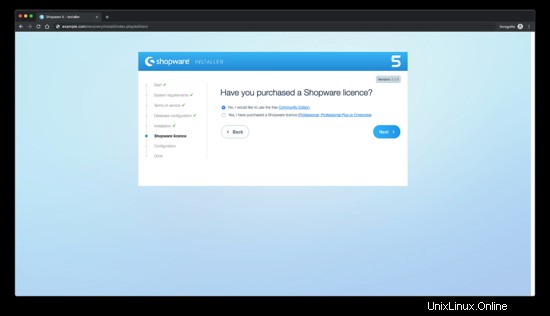
Vyplňte několik základních nastavení pro dokončení nastavení a klikněte na Další:

Instalace je dokončena.
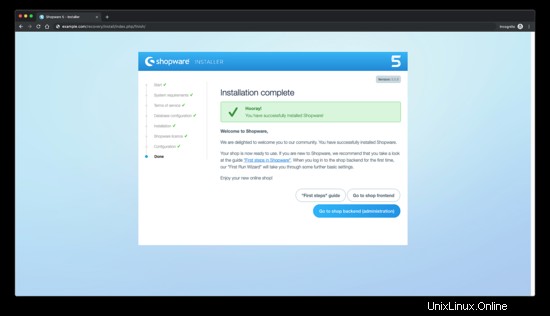
Pro přístup do administrační oblasti připojte /backend k vaší URL.
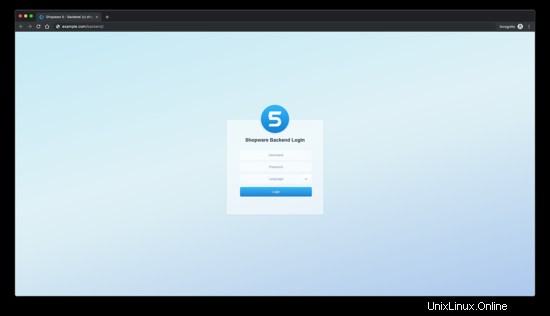
Úspěšně jste nainstalovali Shopware. Užijte si svůj nový online obchod!
Odkazy
- https://en.shopware.com/
- https://github.com/shopware/shopware